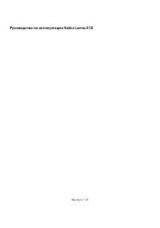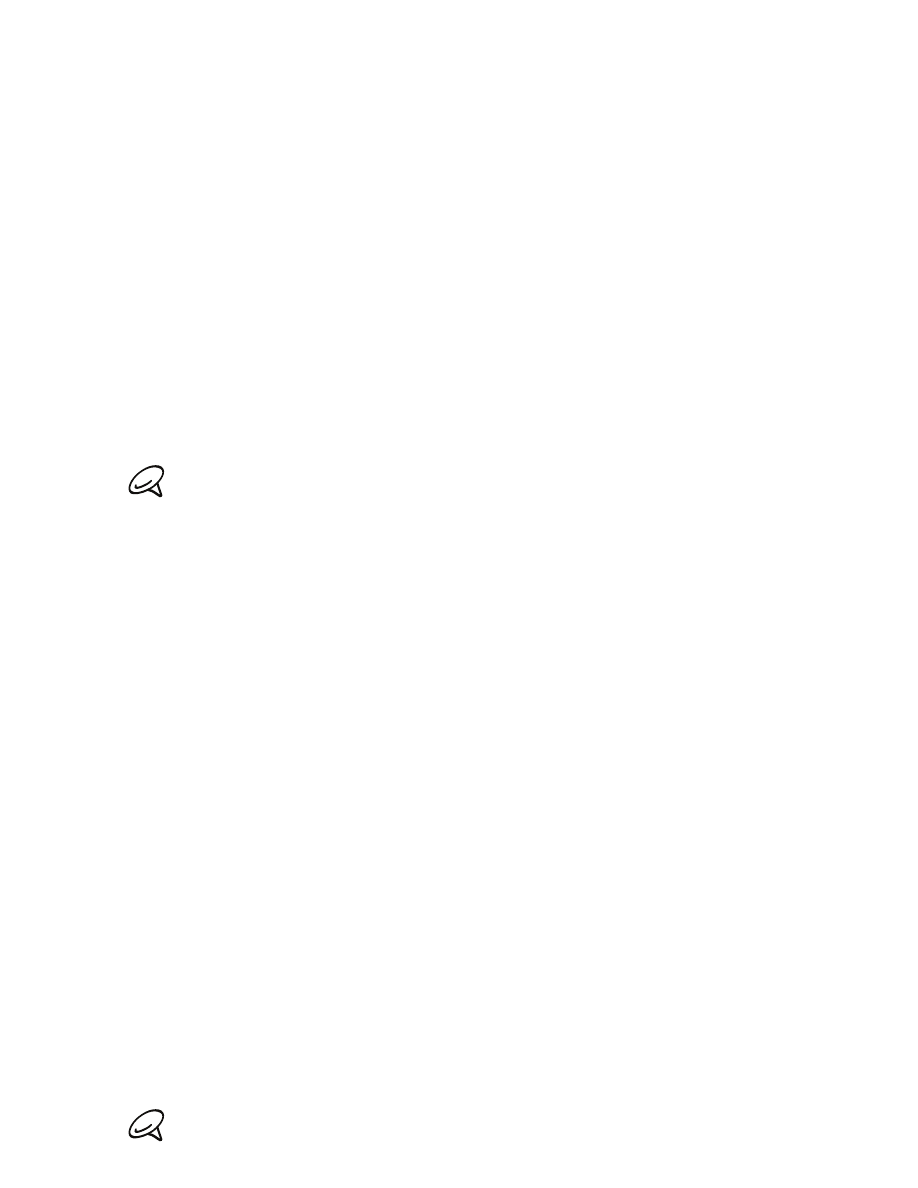
Учетные записи и синхронизация 81
Выберите папку, содержащую ваши аудиофайлы, и нажмите OK.
Во время синхронизации все поддерживаемые аудиофайлы, добавленные в эту папку, будут также
скопированы на карту памяти вашего телефона.
Выберите пункт Синхронизировать музыкальные файлы из проигрывателей iTunes и Windows
Media, если вы используете любое из этих приложений на своем компьютере. Затем выберите один из
следующих вариантов.
Все песни и плейлисты. Выберите этот вариант для синхронизации всех песен и плейлистов из
проигрывателей iTunes и Windows Media.
Выбранные плейлисты. Выберите этот вариант для синхронизации только избранных заголовков
плейлистов.
Настройка параметров синхронизации Галереи
Вы можете выбрать автоматическое копирование фотоснимков, сделанных при помощи камеры телефона, на
ваш компьютер. В то же время, когда вы выбираете папку на вашем компьютере, фотоснимки и видеозаписи,
сохраненные в ней, также синхронизируются с картой памяти телефона.
Вы можете синхронизировать фотоснимки и видеозаписи следующих форматов:
фотоснимки: .bmp, .gif, .jpeg, .jpg, .png;
видеозаписи: .3gp, .3g2, .mp4, .wmv.
На панели Устройство нажмите Галерея, а затем нажмите кнопку Вкл.
Включение синхронизации Галереи означает, что вы хотите включать эту категорию в каждый сеанс
синхронизации данных между вашим компьютером и телефоном.
Чтобы автоматически импортировать фотоснимки с вашей камеры в компьютер в процессе
синхронизации, выберите Копировать фотоснимки с камеры устройства в ПК.
Фотоснимки и видеозаписи с вашей карты памяти будут сохранены в папку “\Мои Фото\Фотоснимки с
камеры устройства” на вашем компьютере.
Выберите Синхронизировать фотоснимки и видеозаписи ПК из, а затем нажмите Добавить.
Выберите папку, содержащую ваши мультимедийные файлы, и нажмите OK.
Во время синхронизации все поддерживаемые изображения и видеозаписи, добавленные в эту папку,
будут также скопированы на карту памяти вашего телефона.
Настройка параметров синхронизации Календаря
Ваш телефон может синхронизировать встречи и события с вашим календарем в программе Outlook (Outlook
XP, Outlook 2003 или Outlook 2007) или Windows Calendar (для Windows Vista).
На панели Устройство нажмите Календарь, а затем нажмите кнопку Вкл.
Включение синхронизации Календаря означает, что вы хотите включать эту категорию в каждый сеанс
синхронизации данных между вашим компьютером и телефоном.
Выберите приложение, с которым вы хотите синхронизировать события календаря.
Выберите период синхронизации (в днях) для событий календаря. Вы можете выбрать Одна неделя назад,
Две недели назад или Один месяц назад.
В случаях, когда на телефоне и на компьютере будет обнаружена противоречивая информация, выберите
ту информацию, которую вы хотите сохранить.
Вы можете синхронизировать только следующие сведения о событиях календаря: Название мероприятия, Дата
мероприятия, Время начала, Время окончания, Место для мероприятия, Описание, Напоминание и Повтор.
3.
4.
1.
2.
3.
4.
1.
2.
3.
4.